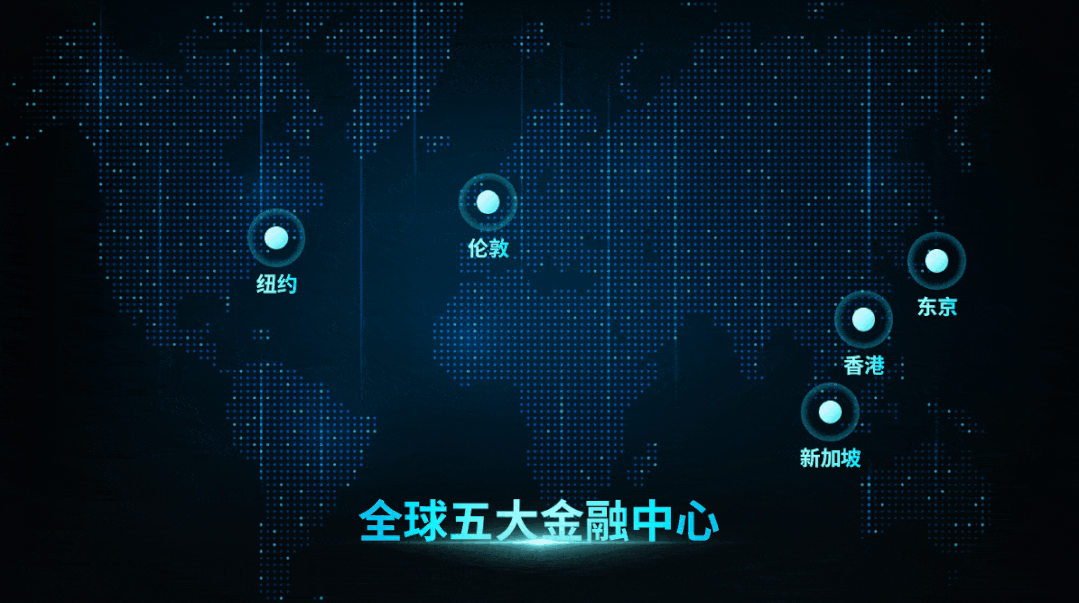excel怎么优先选择数据(Excel选择数据的小技巧)
点击蓝字【excel自动化办公吧】
发送【交流】
立即进Excel 读者快乐交流群!

Hi,大家好,本专栏将会从零开始和大家用图文的方式,30天让你从不会到熟练使用函数,0基础开始学习Excel函数,让你喜欢上它!有兴趣的小伙伴可以持续关注我,或者在专栏进行查看学习,愿与君携手共进!
今天我想和大家分享一些Excel数据选择的技巧。许多人习惯于用鼠标拖动和选择数据。这种数据选择方法实际上是最低效的数据选择方法。我们可以使用快捷键或定位快速选择数据。现在让我们看看它能达到什么效果,一起来学习一下!
一、快捷键选择数据
1、Ctrl A:全选数据
只需用鼠标单击要选择的数据区域,然后按快捷键ctrl a快速选择所有数据

2、shift 方向键:根据我们选择的单元格,可以在上、下、左、右四个方向添加所选数据。按一次可添加行或列

3、Ctrl 方向键:快速选择数据边界单元格
此操作的功能是快速选择表格上下左右四个边界的单元格,该单元格主要用于查看数据的边界

4、Ctrl shift 方向键:根据选定的单元格和箭头方向快速选择其余未选定的区域
例如,在这里我们按ctrl shift 选择所有名称,然后按ctrl shift right选择所有表

二、使用定位选择数据
1、定位常量
我们按F5调出定位,然后单击定位条件。当我们选择一个常数时,下图所示的红色区域将被激活。我们可以根据自己的数据特征选择定位项是文本还是值

2、定位公式(选择公式)
我们选择数据,然后单击开始,在搜索和选择中单击公式,然后我们可以使用公式快速选择单元格

3、定位对象
什么样的对象,即浮动在单元格上方但未输入到单元格中的对象,可以称为对象,例如图片、文本框、插入的附件等;按F5键调出定位窗口,然后选择定位条件,选择对象,然后单击“确定”选择所有对象。如果要删除,只需按delete键即可快速删除所有对象

以上是我们经常使用的在excel中选择数据的一些技巧
您还知道其他哪些快速选择数据的方法?你可以告诉我,让我们一起学习,共同进步
欢迎加入Excel 专属读者群~和群友一起互相交流学习 Excel,互帮互助。
现在进群,还会掉落各种学习资源,助力大家提升办公效率

我是Excel自动化办公吧,关注我持续分享更多的Excel技巧!
如果有不明白的或者不懂的可以在下方留言,我们会一一解答的。

免责声明:本文仅代表文章作者的个人观点,与本站无关。其原创性、真实性以及文中陈述文字和内容未经本站证实,对本文以及其中全部或者部分内容文字的真实性、完整性和原创性本站不作任何保证或承诺,请读者仅作参考,并自行核实相关内容。文章投诉邮箱:anhduc.ph@yahoo.com